ppt比例更改教程
来源:网络收集 点击: 时间:2024-02-18【导读】:
ppt比例更改教程。很多小伙伴刚开始制作ppt的时候,都不清楚怎么更改ppt比例,智慧使用默认的比例,今天就来和小编了解一下比例更改的教程吧!品牌型号:WPS2019系统版本: ppt文档 软件版本:Windows10方法/步骤1/6分步阅读 2/6
2/6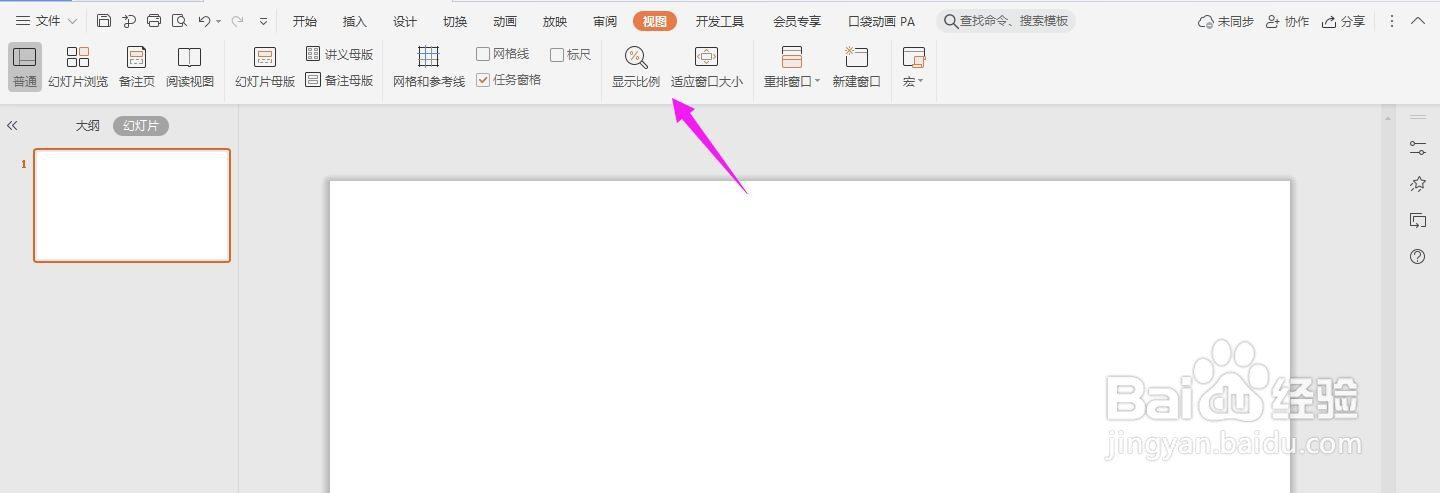 3/6
3/6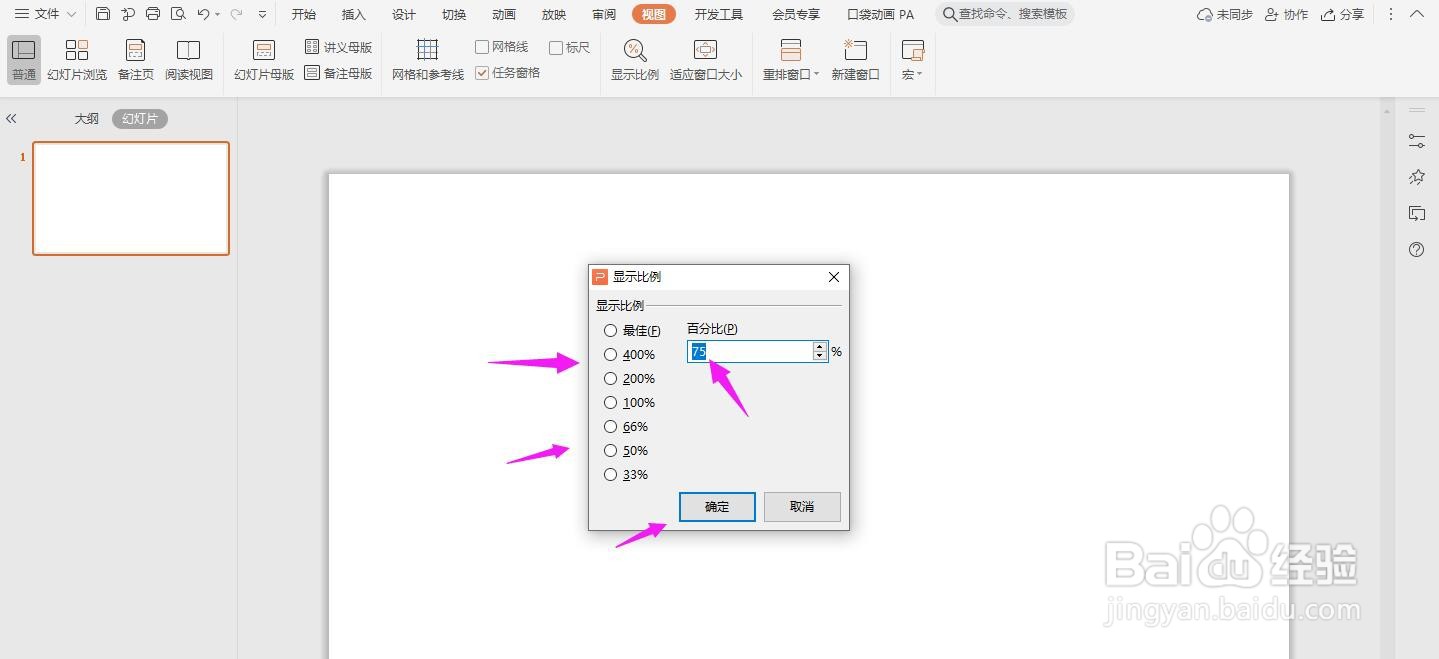 4/6
4/6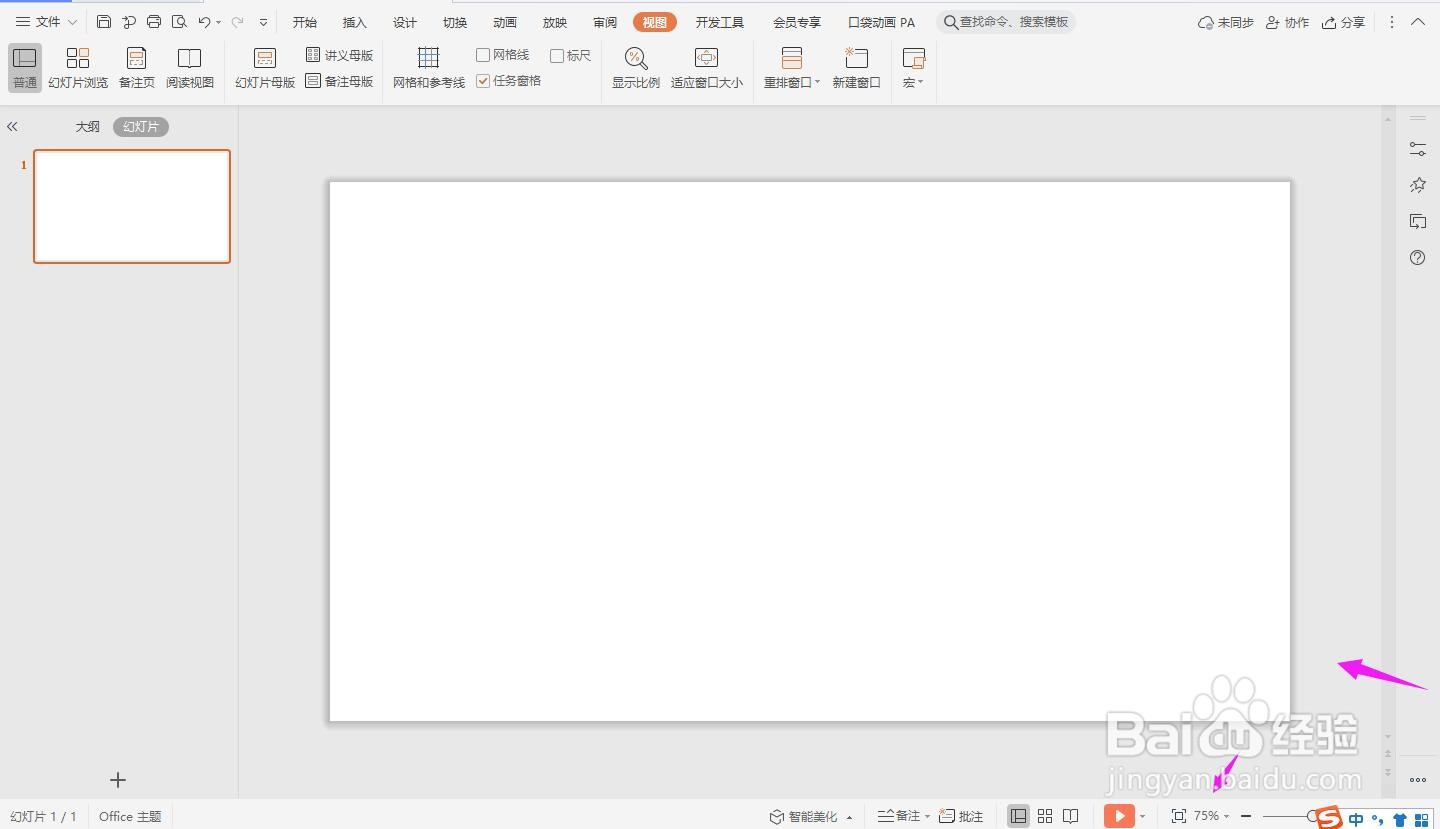 5/6
5/6 6/6
6/6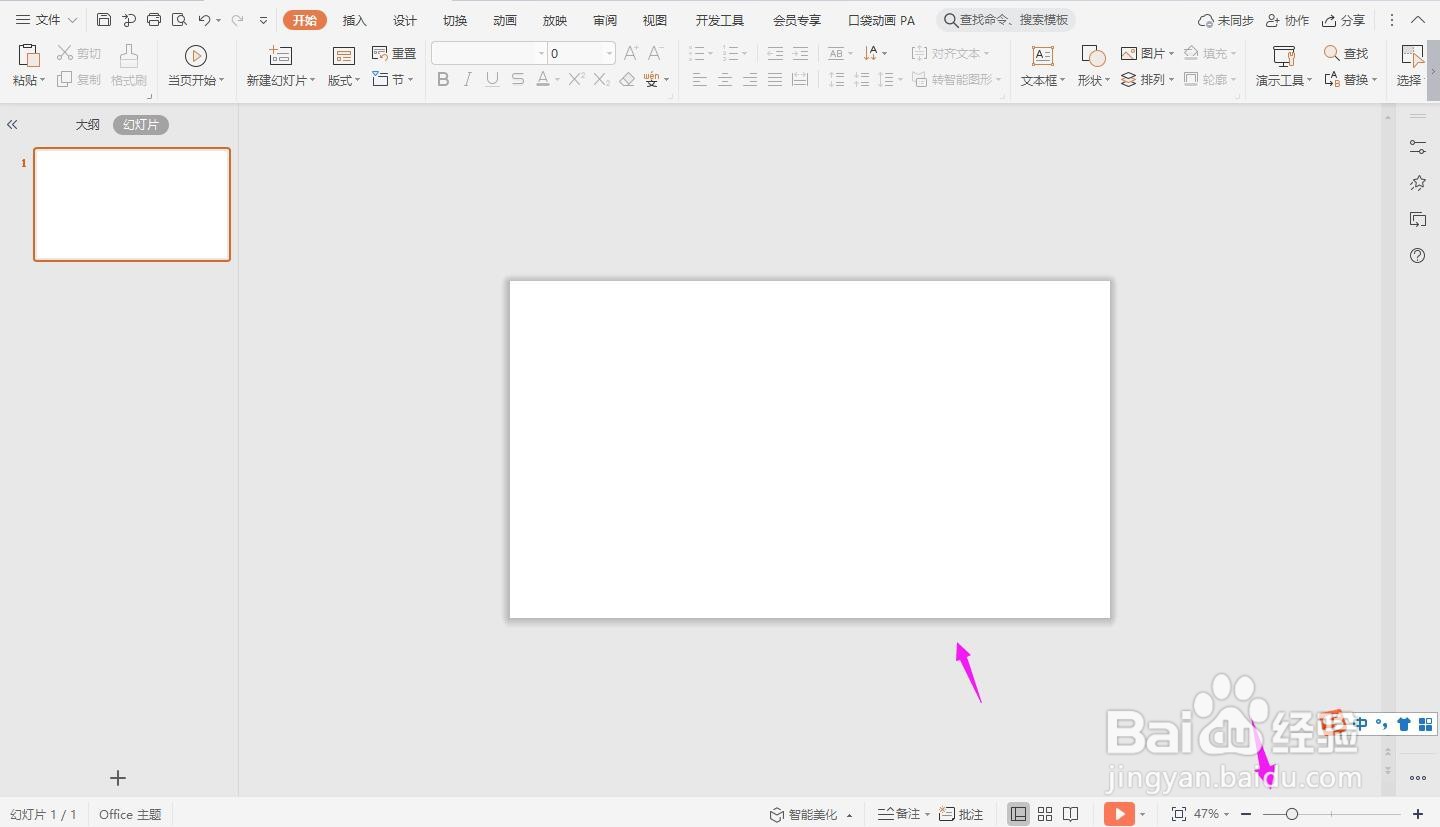 PPTPPT比例更改
PPTPPT比例更改
首先打开你要设计的ppt文档,点击“视图”
 2/6
2/6点击上方的“显示比例”
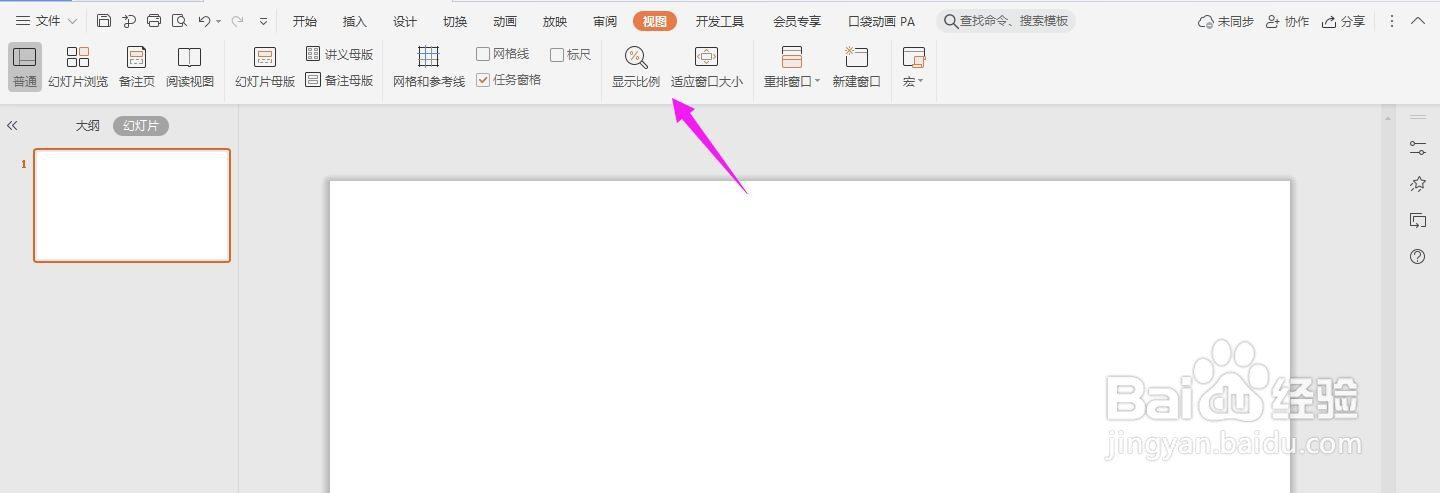 3/6
3/6你可以自己点击选择比例,也可以在输入框自定义显示的比例,点击“确定”即可
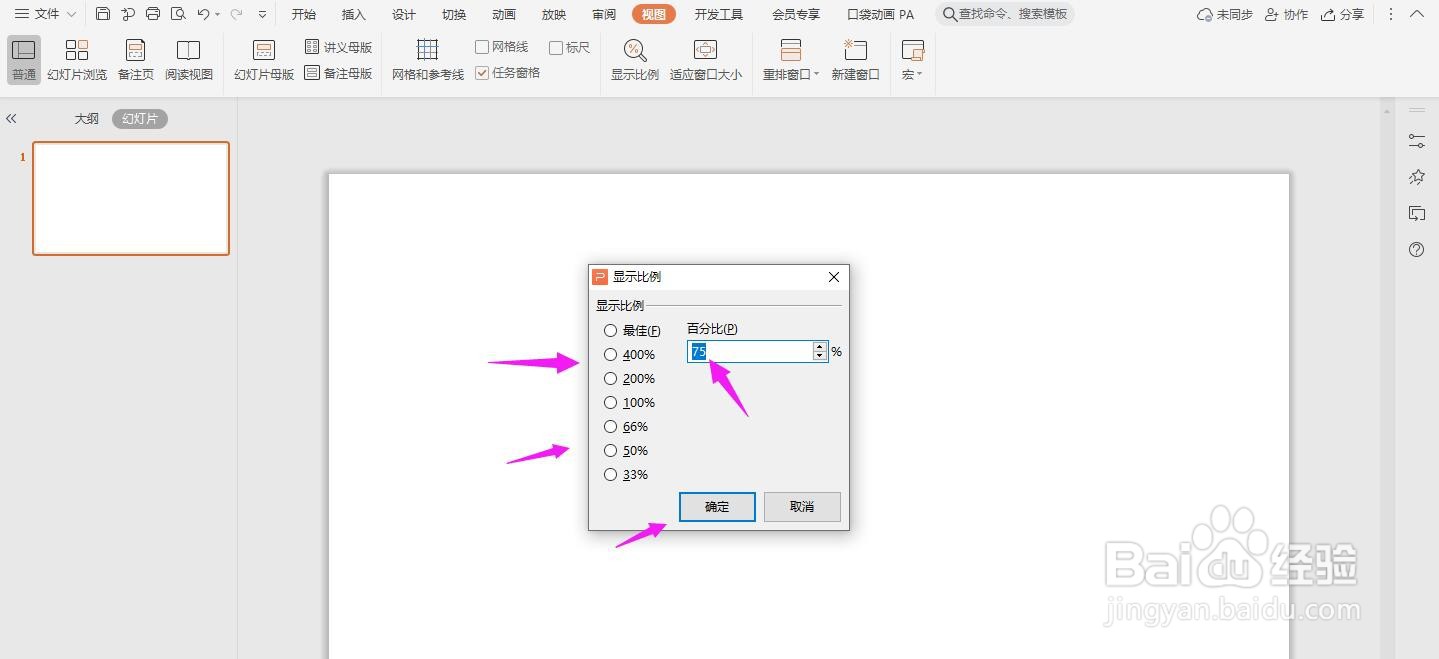 4/6
4/6这个时候幻灯片就按照你设置的比例显示了,如下图所示
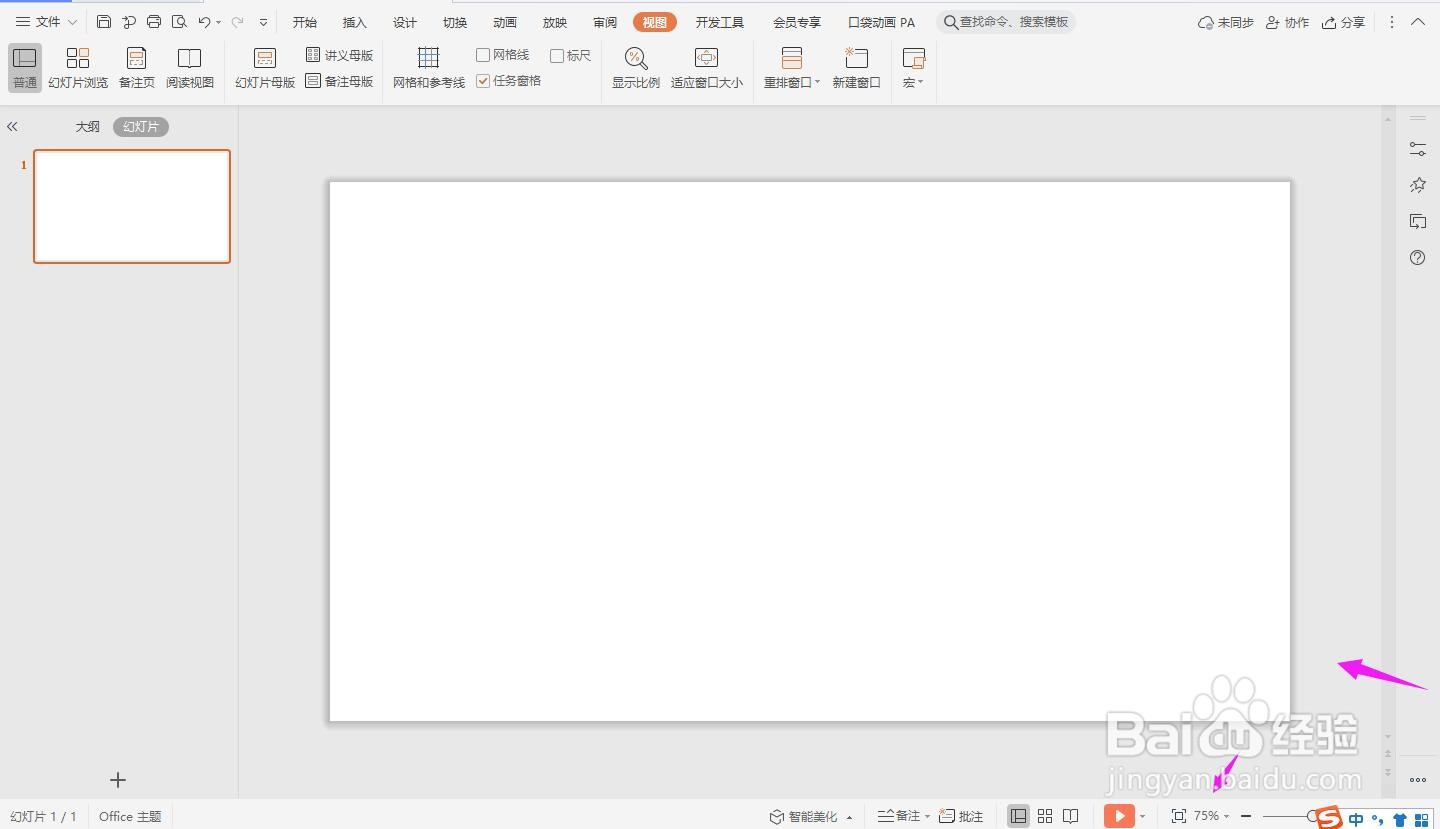 5/6
5/6你也可以直接拖动下方的滚动条,来回拖动
 6/6
6/6这样也会快速改变幻灯片的大小,如下图所示
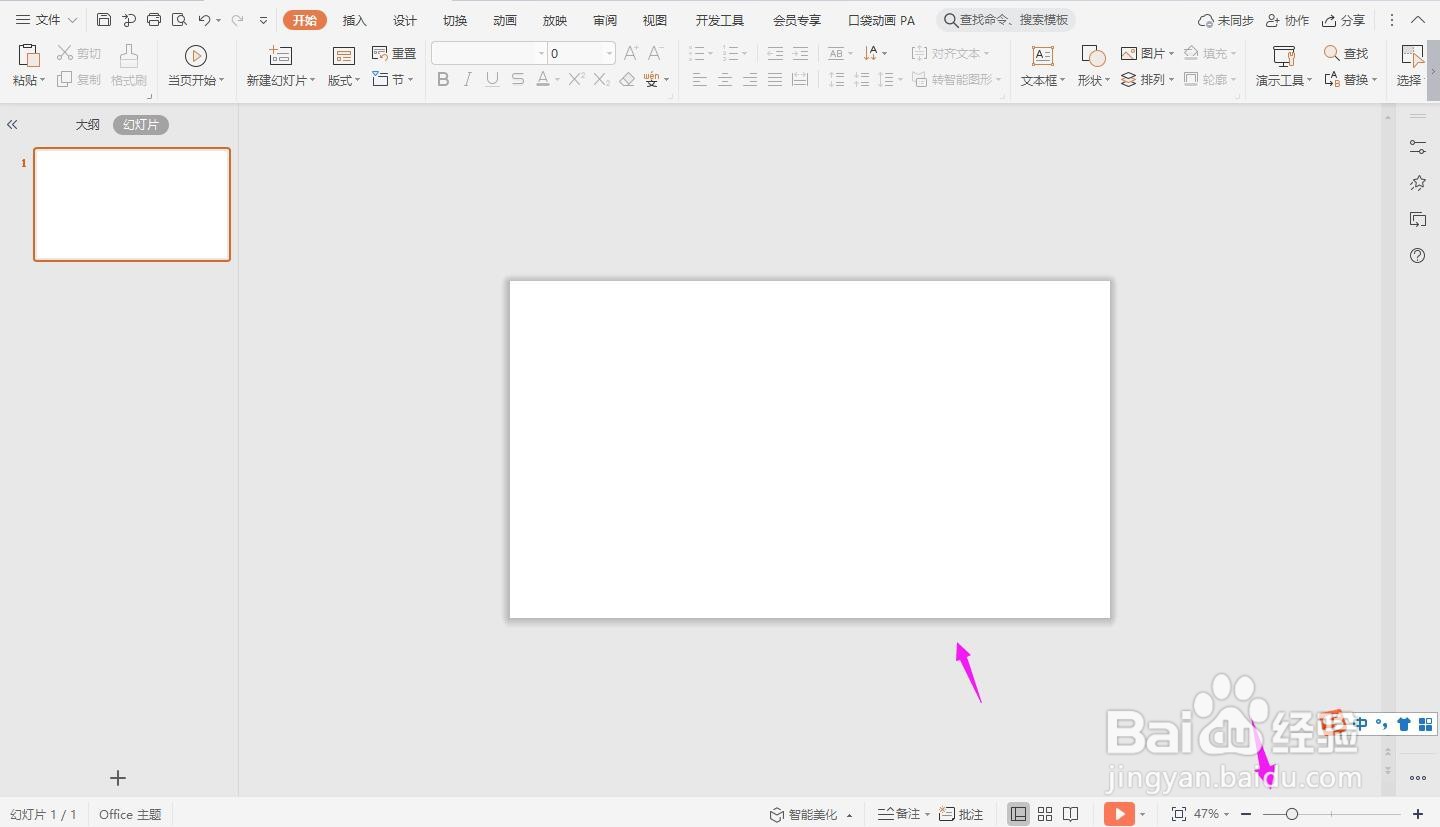 PPTPPT比例更改
PPTPPT比例更改 版权声明:
1、本文系转载,版权归原作者所有,旨在传递信息,不代表看本站的观点和立场。
2、本站仅提供信息发布平台,不承担相关法律责任。
3、若侵犯您的版权或隐私,请联系本站管理员删除。
4、文章链接:http://www.1haoku.cn/art_69991.html
上一篇:如何自然地使你的头发变黑
下一篇:榨菜豆腐素饺子
 订阅
订阅